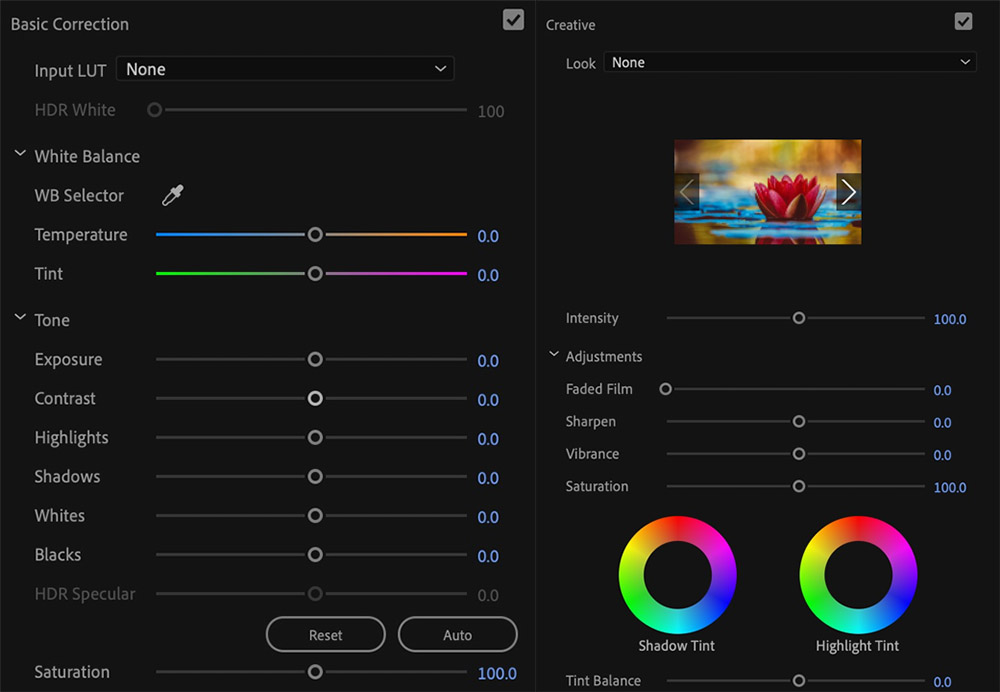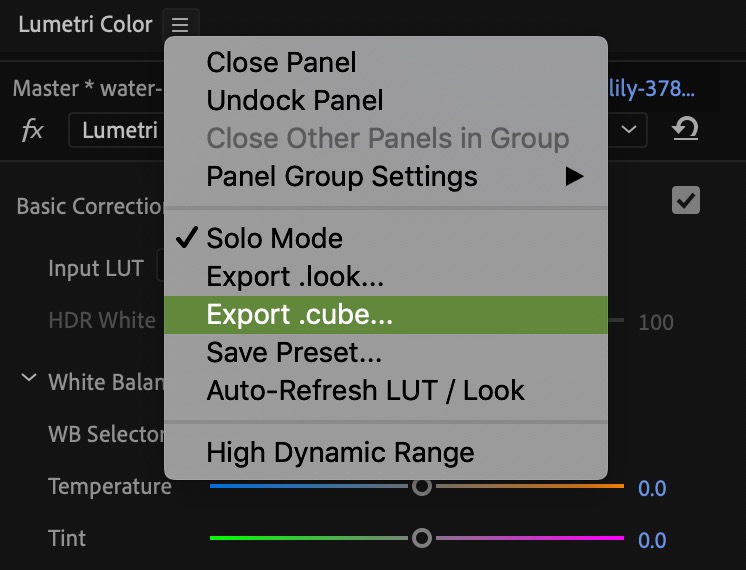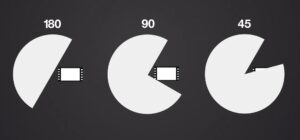LUT (Look Up Table) 在非線性剪輯系統中進入到HD之後,其技術開始被大量應用,但不少人對實際操作仍有障礙,只知道似乎藉由 LUT 可得到更有味道的風格。
今天我們就針對在 Premiere Pro 中,討論如何正確使用 LUT ,以提升製作流程品質。
LUT 與 LUT 也有所不同
在後期工作流程中,最常見的兩種 LUT,分別是「色彩校正」以及「創意風格」等兩種類型,
色彩校正LUT
不以太技術的口吻來說的話:色彩校正LUT(Correction LUTs)用途在於還原正常(或正確)的顏色,在不同的色彩空間之間作轉換。因為在拍攝時可能採用了不同的色彩紀錄(如Film、Log…),以求較寬廣的動態範圍,所以整體在色彩上偏灰、對比較低,這時就要還原(或說校正)成所謂的標準色 Rec.709 或 Rec.2020 才會呈現應有的色彩,這時對於進一步的風格調色也較方便。
最常見的校正LUT,大概就是 Log->Rec.709。

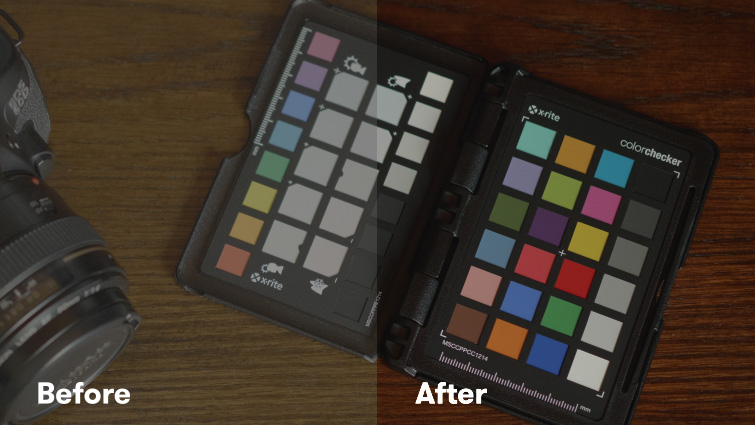
創意風格LUT
簡單的說就把它想做是風格濾鏡即可,跟校正用的 LUT 相較來說,創意風格 LUT(Creative LUTs)並沒有一定的標準或依據,不同的創意風格 LUT,彼此所呈現的結果可能大為不同,而它應用時機通常在於素材經過色彩校正之後使用。
當然也有些風格 LUT 是專為 Log 的色彩設計,所以不是亂套一通,最好了解一下該 LUT 的用途、以及適用、對應的色彩空間,否則效果不如預期,還讓色彩變得更詭異。
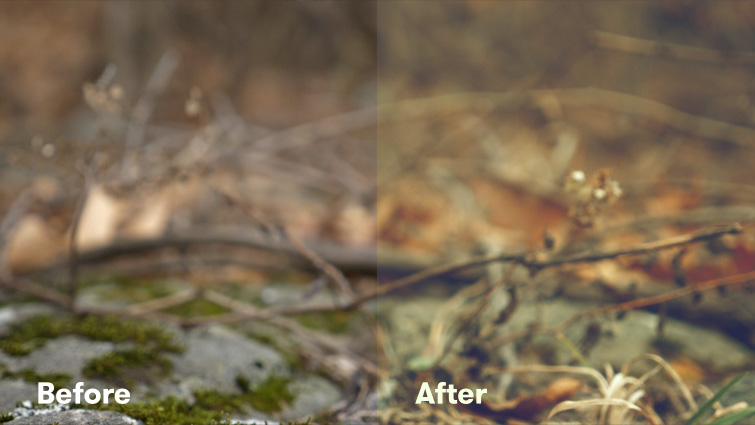
Premiere Pro 中 Lumetri Color 的調色
開啟 Lumetri Color,最上面的兩個頁籤分別為”Basic Correction”以及”Creative”,也就是色彩校正與創意風格的 LUT 分別套用以及調校的地方。
而在以上兩個頁籤中,分別都可以載入 LUT 的檔案使用(Basic Correction 中的 Input LUT、Creative 中的 Look),如果對於色彩調校較熟悉,也可以直接在面板中,直接針對畫面做色彩調整。
最常用到的除了曝光的調整,還有白平衡的校正,你可以直接吸取畫面中的白灰區塊以快速校正色溫,如果畫面有色相偏差的話也可以用 Tint 來調整,建議以畫面當中有「人臉」的膚色最自然呈現為主。
如何藉由 LUT 獲得理想結果
最重要的認知就是「LUT不是魔術、也不是味精,而且沒有人工智慧」,不是什麼影像丟了 LUT 下去就會產生好的結果。
使用色彩校正的 LUT 要獲得理想結果並不難,只要確認該 LUT 是否是針對素材原有的色彩空間所設計的。比如你想要校正使用 Rec.709 拍攝的素材,卻套用了C-Log-> Rec.709 的 LUT,那結果肯定不是Rec.709 ; 你用 SONY 的 “Cine” 風格檔拍攝的素材,套用了 S-Log3 -> Rec.709 的 LUT,也不會是標準的 Rec.709 色彩。既然是 S-Log3 拍攝的素材,就應該使用 S-Log3 -> Rec.709 的 LUT,依此類推。
使用創意 LUT 時,無一定調校標準,純粹依個人審美與主觀判斷,但有幾點可以注意一下:
- 建議先對畫面進行校正(手動調整或使用校正 LUT),再加上風格 LUT。
- 加上風格 LUT 之後,可能會對當下的顏色或曝光、色溫…等呈現不滿意,建議可先從 Basic Correction 面板開始調整。
- 有時風格 LUT 效果太濃烈,可以調整 Creative 中的 Intensity 以降低風格的強度。
- 最後可以再試著調整 Creative 面板中的 Vibrance(鮮艷度) 和 Saturation(飽和度)。

保留 Lumetri Color 設置供下次使用
經過一連串的調校,也許你對當下的結果很滿意,而你之後可能還會拍攝同樣色彩的素材,可以選擇將當前的色彩設定匯出為 LUT。
點選 Lumetri Color 面板控制的右邊 Menu 圖示,選擇”Export .cube…”就可以將你的顏色調校設置保存為 *.cube 格式的 LUT 檔 (cube 為通用性最高的 LUT 格式之一),下次再用 Input LUT 載入即可。
延伸閱讀: